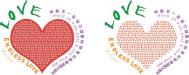融会CorelDRAW9之二——文字排版
文字,是每一个图形软件所必然包括的重要组成部分,又尤其是在矢量图形软件中,又、又尤其在CorelDRAW9中。
CorelDRAW9的文字功能到底有多强大,太概不需要我在这里多说了。我在这里仅仅却准备运用CorelDRAW9的文字排版功能完成这一小节的排版实例,也算对其功能的一次小小的展示吧。
但这只是这一小节内容的一部分。和第一小节一样,在这里仍然会运用别的办法来完成实例,目的,仍然只有一个:融会CorelDRAW9。
下面,先让我们来进行第一种方法——CorelDRAW9的文字排版功能。
第一种方法:
第一步:导入图片(呵呵,我的素材库里实在没几张象样儿的图片,请将就一下),接着在画面任意位置输入一段“段落文本”(拉框输入即可!如果是英文,最好是语法正确的文章段落,千万别用字母拼凑哦),并调整好字体、大小。这一步效果如图6所示。
2016-01-28
标签: